
Isi
- tahap
- Metode 1 dari 2: Menggabungkan Banyak Dokumen
- Metode 2 dari 2: Menggabungkan 2 Versi Dokumen yang Sama
Untuk kemudahan membaca atau menghindari memiliki banyak file untuk diproses, dimungkinkan untuk menggabungkan beberapa dokumen menjadi satu di Microsoft Word. Dimungkinkan juga untuk menggabungkan revisi yang dibuat dalam versi berbeda dari dokumen yang sama.
tahap
Metode 1 dari 2: Menggabungkan Banyak Dokumen
-
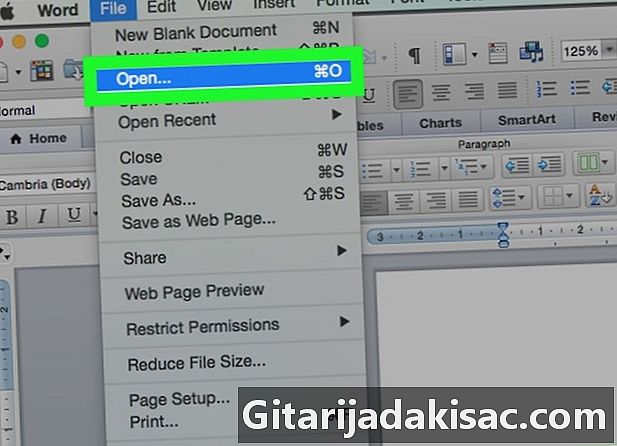
Buka dokumen Word Anda. Klik dua kali pada aplikasi "W" atau "W" biru, klik berkas, pilih terbuka lalu pilih file di mana Anda ingin memasukkan dokumen lain. -
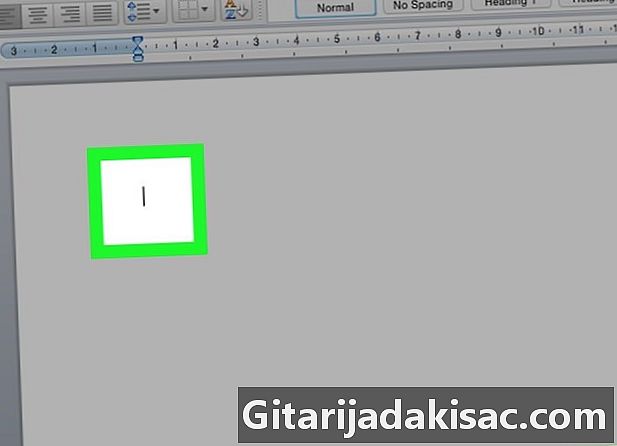
Klik di dalam dokumen. Tempatkan kursor Anda di tempat Anda ingin memasukkan dokumen berikutnya. -

Masuk insersi. Opsi ini ada di bilah menu. -

memilih berkas. opsi berkas ada di bagian bawah menu tarik-turun. -

Pilih dokumen. Klik dokumen yang ingin Anda gabungkan dengan dokumen Word yang terbuka. -

Klik pada insert. Dokumen baru akan dimasukkan di yang pertama di mana Anda meletakkan kursor.- Dokumen Word dan sebagian besar dokumen RTF akan mempertahankan format aslinya setelah digabungkan. Hasilnya dapat bervariasi untuk jenis file lainnya.
- Ulangi langkah ini untuk setiap dokumen yang ingin Anda tambahkan ke yang pertama.
Metode 2 dari 2: Menggabungkan 2 Versi Dokumen yang Sama
-

Buka dokumen Word Anda. Klik dua kali pada aplikasi biru yang terlihat seperti "W" atau memiliki "W" pada ikonnya. Klik pada berkas > terbuka lalu pilih dokumen yang berisi versi yang ingin Anda gabungkan.- Dokumen Word akan memiliki beberapa versi jika Anda telah mengaktifkan opsi Lacak perubahan di dalam footlet revisi.
-
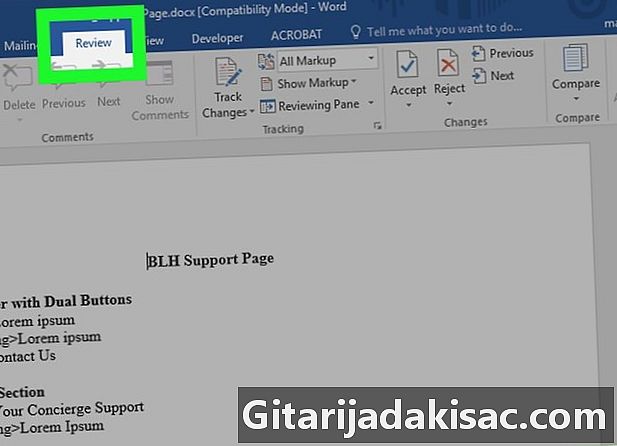
Buka tab revisi. Tab ini ada di bagian atas jendela. -
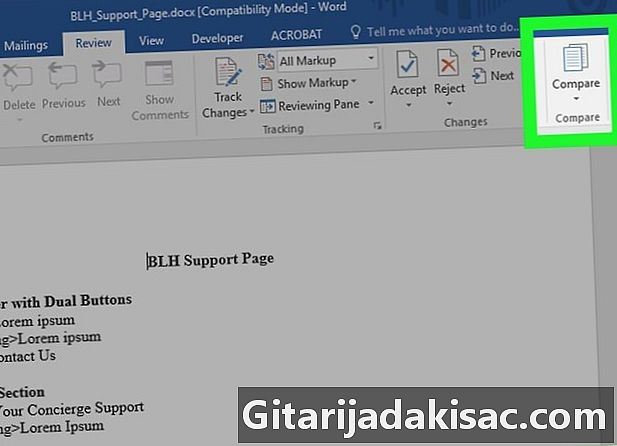
Klik pada membandingkan. opsi membandingkan ada di kanan atas jendela. -
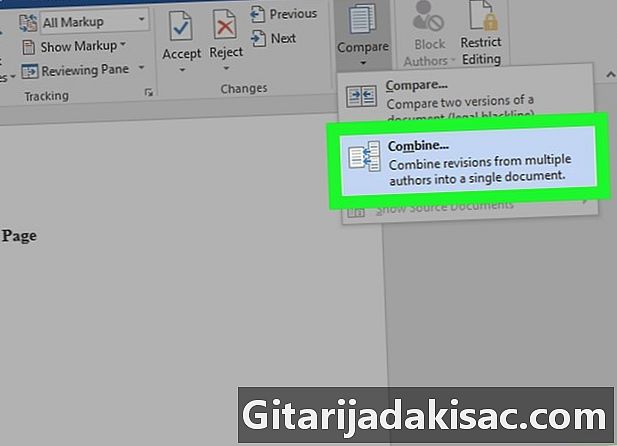
memilih kombinasi. -
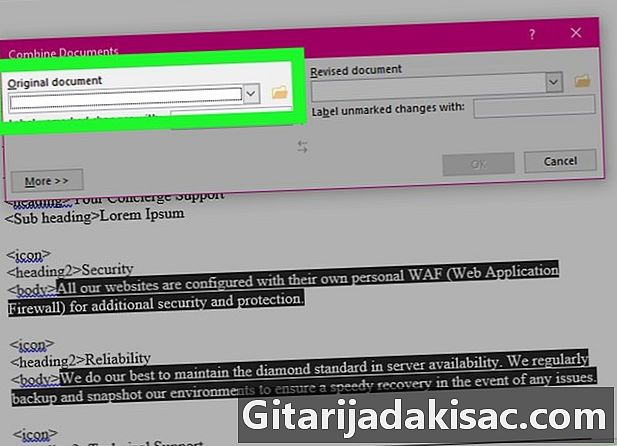
Pilih dokumen asli dari menu drop-down. -

Pilih dokumen yang direvisi dari menu tarik-turun. -

Klik pada oke. Kedua versi akan digabungkan menjadi satu dokumen Word baru. -
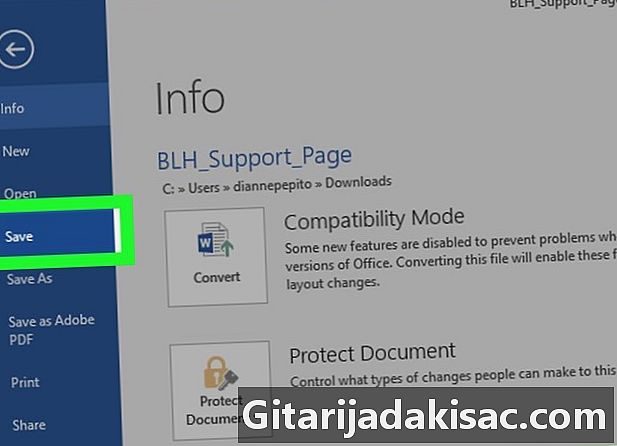
Masuk berkas. Kemudian klik Simpan di bilah menu untuk menyimpan perubahan Anda.